word文档如何设置首行缩进2字符 word首行缩进2字符怎么设置
更新时间:2023-03-30 18:05:21作者:jiang
用户在日常办公时难免需要用到word工具来进行编辑文档,同时对于一些正规的文档,用户在编辑的过程中也需要对文字进行规范化,其中对于word文档中一些锻炼就需要进行首行缩进2字符的设置,可是word首行缩进2字符怎么设置呢?这里小编就来教大家word首行缩进2字符设置方法。
具体方法:
1、首先右键文字位置,打开“段落”设置。
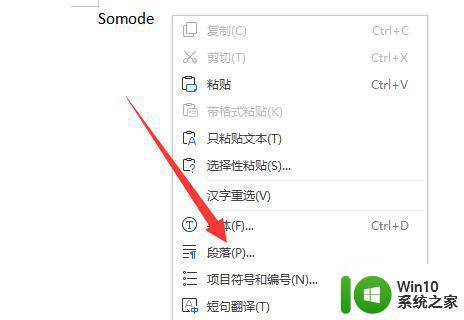
2、接着找到“缩进”,点击“特殊格式”的箭头。

3、然后将特殊格式改为“首行缩进”并将度量值改为“2字符”
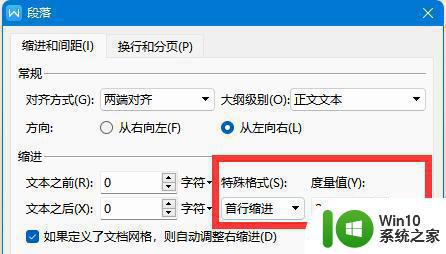
4、随后取消勾选图示选项,最后点击“确定”完成修改。
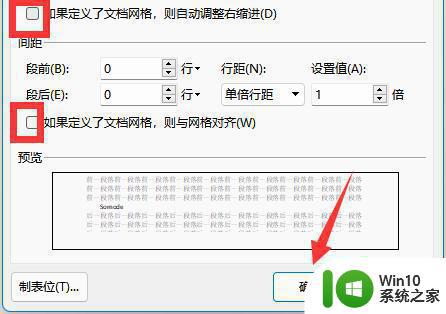
5、随后就能发现文字自动首行缩进2字符了。
上述就是小编教大家的word首行缩进2字符设置方法了,还有不懂得用户就可以根据小编的方法来操作吧,希望能够帮助到大家。
word文档如何设置首行缩进2字符 word首行缩进2字符怎么设置相关教程
- wps首行缩进2字符的步骤 wps首行缩进2字符怎么设置
- excel单元格内首行缩进2字符怎么设置 表格怎么设置首行缩进2字符
- wps如何将段落首行缩进为空格/缩进2字符 wps段落首行缩进空格或2字符
- 如何在word文档中首行缩进 Word文档怎么设置首行缩进格式
- 段落首行缩进两字符怎么设置 如何设置段落首行缩进两格
- word每段首行缩进 如何让文档段落每一段首行缩进2个字符
- word如何设置首行缩进 首行缩进的作用和设置方法
- wps首句缩进2字符 wps首句缩进格式
- ppt怎样设置首行缩进 PPT首行缩进设置位置在哪里
- PPT如何设置首行缩进 PPT首行缩进在哪里设置
- 设置所有段落首行缩进为21磅 首行缩进21磅设置方法
- 为什么首行缩进没效果 word首行缩进无效的原因
- U盘装机提示Error 15:File Not Found怎么解决 U盘装机Error 15怎么解决
- 无线网络手机能连上电脑连不上怎么办 无线网络手机连接电脑失败怎么解决
- 酷我音乐电脑版怎么取消边听歌变缓存 酷我音乐电脑版取消边听歌功能步骤
- 设置电脑ip提示出现了一个意外怎么解决 电脑IP设置出现意外怎么办
电脑教程推荐
- 1 w8系统运行程序提示msg:xxxx.exe–无法找到入口的解决方法 w8系统无法找到入口程序解决方法
- 2 雷电模拟器游戏中心打不开一直加载中怎么解决 雷电模拟器游戏中心无法打开怎么办
- 3 如何使用disk genius调整分区大小c盘 Disk Genius如何调整C盘分区大小
- 4 清除xp系统操作记录保护隐私安全的方法 如何清除Windows XP系统中的操作记录以保护隐私安全
- 5 u盘需要提供管理员权限才能复制到文件夹怎么办 u盘复制文件夹需要管理员权限
- 6 华硕P8H61-M PLUS主板bios设置u盘启动的步骤图解 华硕P8H61-M PLUS主板bios设置u盘启动方法步骤图解
- 7 无法打开这个应用请与你的系统管理员联系怎么办 应用打不开怎么处理
- 8 华擎主板设置bios的方法 华擎主板bios设置教程
- 9 笔记本无法正常启动您的电脑oxc0000001修复方法 笔记本电脑启动错误oxc0000001解决方法
- 10 U盘盘符不显示时打开U盘的技巧 U盘插入电脑后没反应怎么办
win10系统推荐
- 1 系统之家ghost win10 64位u盘家庭版v2023.12
- 2 电脑公司ghost win10 64位官方破解版v2023.12
- 3 系统之家windows10 64位原版安装版v2023.12
- 4 深度技术ghost win10 64位极速稳定版v2023.12
- 5 雨林木风ghost win10 64位专业旗舰版v2023.12
- 6 电脑公司ghost win10 32位正式装机版v2023.12
- 7 系统之家ghost win10 64位专业版原版下载v2023.12
- 8 深度技术ghost win10 32位最新旗舰版v2023.11
- 9 深度技术ghost win10 64位官方免激活版v2023.11
- 10 电脑公司ghost win10 32位官方稳定版v2023.11